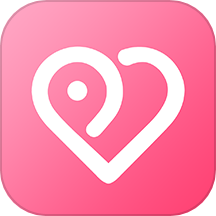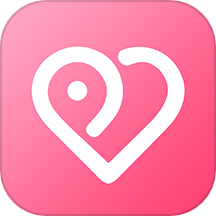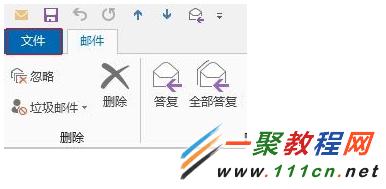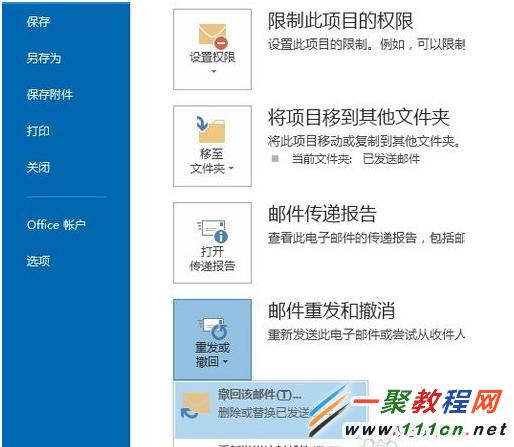最新下载
热门教程
- 1
- 2
- 3
- 4
- 5
- 6
- 7
- 8
- 9
- 10
outlook 2013发送出去的邮件怎么撤回
时间:2014-05-10 编辑:简简单单 来源:一聚教程网
outlook 2013发送出去的邮件怎么撤回?具体应该怎么操作?本篇文章小编给大家分享一下outlook 2013发送出去的邮件撤回方法,对此感兴趣的小伙伴们可以来看看。
1.我们先打开 outlook 2013 然后找到要需撤消的邮件点击打开。
2.然后我们在左上角找到【文件】之后会看到如下界面了。
3.现在我们点击如下图所示有【邮件重发和撤消】下面的三角就会看到有一个【撤回访邮件】我们点击它。
4.在我们点击“撤回访邮件”之后我们会看到弹出一个撤回访邮件对话框了,在这里我们可以做选择性设置了,选择好了我们再点击【确定】。
5.好了提示一下大家撤回邮件要在对方没有阅读的情况下下,如果读了就没戏了。
-
上一个: 支付宝转账转错了如何申请退款?
相关文章
- wps邮件怎么发送 07-19
- 使用 Haraka 搭建邮件发送服务器步骤 08-22
- python 邮件发送实现方法(基础篇) 08-21
- Spring Boot用JavaMailSender发送邮件方法 08-20
- Laravel 基于 SMTP 驱动实现发送邮件 08-09
- Laravel 中利用MailThief实现邮件发送例子 06-29